Page 1

BN68-00358A(FRE)
Guide de l’utilisateur
SPM4227
Page 2

Merci d’avoir choisi un produit Samsung! Votre nouveau téléviseur Samsung est un appareil à la fine
pointe de la technologie. Ses menus à l’écran et ses sous-titres codés font de ce téléviseur l’un des
produits les plus attrayants de sa catégorie. Nous sommes fiers de vous offrir un produit pratique et
fiable dont vous pourrez profiter de l’utilisation pour de nombreuses années à venir.
Consignes de sécurité importantes
Faites preuve de prudence lorsque vous utilisez votre téléviseur couleur. Pour réduire le risque
d’incendie, de choc électrique et d’autres blessures, observez ces consignes de sécurité lorsque
vous installez, utilisez et entretenez votre appareil.
• Lisez toutes les consignes de sécurité et de fonctionnement avant d’utiliser votre appareil.
• Conservez toutes les consignes de sécurité et les instructions pour le fonctionnement aux fins de
référence ultérieure.
• Tenez compte de tous les avertissements qui figurent sur l’appareil et dans le manuel de l’utilisateur.
• Observez toutes les instructions d’emploi de l’appareil.
• Débranchez le téléviseur couleur de la prise murale avant de le nettoyer. N’utilisez pas de nettoyants
d’entretien dans la documentation accompagnant cet appareil. liquides ou en aérosol. Nettoyez
l’appareil avec un linge humide.
•
N’ajoutez aucun accessoire ni aucune pièce à votre téléviseur sans avoir reçu l’approbation du fabricant.
De tels ajouts risquent d’occasionner des incendies, des chocs électriques ou d’autres blessures.
•
N’utilisez pas votre téléviseur à proximité d’une source d’eau, par exemple près d’une baignoire, d’un
lavabo, d’un évier de cuisine, d’une cuve de lessivage ou d’une piscine etc.
• Ne placez pas votre téléviseur sur un chariot, une étagère, un trépied,
une table, une plancher ou un support instable. Le téléviseur pourrait
tomber et risquer de blesser sérieusement un enfant ou un adulte. En
outre, l’appareil pourrait être gravement endommagé. N’utilisez qu’un
chariot, étagère, trépied, table ou support recommandé par le fabricant ou vendu avec le téléviseur. Suivez les instructions prescrites par
le fabricant pour le montage et utilisez le support de montage recommandé par le fabricant. Si l’appareil est monté sur un chariot,
déplacez ce dernier avec le plus grand soin. Évitez les arrêts et les
départs brusques et méfiez-vous des irrégularités du sol qui pourraient
faire renverser l’appareil.
• Prévoyez un niveau d’aération adéquat. L’appareil comporte des fentes d’aération qui le protègent
d’un risque de surchauffe. Ces ouvertures ne doivent pas être obstruées. Ne placez jamais votre
appareil sur un lit, un divan, un tapis ou toute autre surface similaire. Ne le placez pas près d’un
radiateur ou d’une source de chaleur. Si vous placez le téléviseur sur une tablette ou un support à
livres, veillez à ce que l’aération soit adéquate et observez les instructions du fabricant pendant le
montage.
• Branchez votre téléviseur uniquement à la source d’alimentation prescrite sur l’étiquette. Si vous
n’êtes pas certain de la tension utilisée dans votre maison, veuillez consulter votre marchand ou la
compagnie d’électricité locale.
• Utilisez uniquement une prise polarisée ou mise à la terre. Pour votre sécurité, ce téléviseur est muni
d’un cordon c.a. polarisé muni d’une fiche ayant une lame plus large que l’autre. Cette fiche ne
pourra être insérée que d’une seule façon dans la prise. Si vous êtes incapable d’insérer la fiche
complètement dans la prise, veuillez l’inverser et essayez de nouveau. Si la fiche ne rentre pas
toujours, communiquez avec un électricien afin de remplacer votre prise.
32
ATTENTION: POUR RÉDUIRE LE RISQUE DE CHOC ÉLECTRIQUE, NE PAS ENLEVER LA PARTIE SUPÉRIEURE (OU
LA PARTIE ARRIÈRE) DE L’APPAREIL. CET APPAREIL NE CONTIENT PAS DE PIÈCES RÉPARABLES PAR L’UTILISATEUR. FAITES TOUJOURS APPEL À DU PERSONNEL QUALIFIÉ POUR LES RÉPARATIONS.
Ce symbole avertit l’utilisateur de la présence d’une tension dangereuse non isolée à
l’intérieur de l’appareil. Tout contact avec les pièces intérieures de l’appareil peut
s’avérer dangereux.
Ce symbole avertit l’utilisateur de la présence de directives importantes d’utilisation et
d’entretien dans la documentation accompagnant cet appareil.
Remarque à l’intention de l’installateur du système de télévision par câble (CATV): Cette note est
conçue pour rappeler à l’installateur du système de télévision par câble que l’article 820-40 du CNE
(section 54 du Code national de l’électricité, partie 1) dans son paragraphe sur la mise à la terre,
précise que la masse du câble doit être raccordée au système de mise à la terre du bâtiment, aussi
proche que possible du point d’entrée du câble.
Attention : Le règlement de la Commission Fédérale américaine de la communication stipule que
toute modification du matériel risque d’annuler le droit de l’utilisateur de l’utiliser.
Attention : Les modifications apportées à cet appareil qui ne sont pas conformes aux règlements de
la CSA (Association canadienne de normalisation) pourraient annuler le droit qu’un utilisateur possède
de faire fonctionner cet appareil certifié par la CSA.
Attention : pour eviter les chocs électriques, introduire la lame la plus large de la fiche dans la borne
correspondante de la prise et pousser jusqu'au fond.
Important: Un tribunal fédéral a statué que l’enregistrement non autorisé d’émissions de télévision
avec droits d’auteur constitue une violation des lois sur les droits d’auteur. Il existe aussi des émissions
de télévision canadiennes avec droits d’auteur et l’enregistrement de ces émissions en entier ou en partie constitue une violation de ces droits.
AFIN DE RÉDUIRE LE RISQUE D’INCENDIE OU DE CHOC ÉLECTRIQUE, ÉVITEZ D’EXPOSER CET APPAREIL
À LA PLUIE OU À L’HUMIDITÉ.
À DES FINS COMMERCIALES SEULEMENT
Si l’on utilise cet appareil avec une tension de 240 V c.a., il faut se servir d’un
adaptateur approprié.
Merci d’avoir choisi un produit Samsung
Attention! Consignes de sécurité
importantes
Page 3

54
• Protégez le cordon d’alimentation. Les cordons d’alimentation devraient être placés de sorte que personne ne risque de marcher dessus ou qu’ils ne soient pas coincés entre divers objets. Il faut aussi veiller à
la protection de la fiche, de la prise et du point de sortie du cordon.
• Durant un orage ou lorsque le téléviseur est laissé sans surveillance et qu’il n’est pas utilisé pendant de
longues périodes, débranchez le téléviseur de la prise murale et débranchez l’antenne ou le système de
câblodistribution. Vous réduirez ainsi les risques que votre appareil soit endommagé par des éclairs et
des pointes de tension du cordon d’alimentation.
• Évitez les lignes électriques aériennes. Il ne faut pas installer une antenne extérieure à proximité de lignes
électriques aériennes, d’une ligne ou d’un circuit d’éclairage où un contact pourrait se produire. Lors de
l’installation de l’antenne extérieure, procédez avec une extrême prudence car un contact avec ces lignes
ou circuits électriques pourrait s’avérer fatal.
• Ne surchargez pas les prises murales ou les prises de courant intégrales afin d’éviter un risque d’incendie ou de choc électrique.
• N’introduisez jamais d’objets à travers les ouvertures de l’appareil car ils pourraient toucher des pièces
sous tension ou endommager des pièces. Ne renversez jamais de liquide sur le téléviseur.
• Si une antenne extérieure ou un système de câblodistribution est raccordé à votre appareil, assurez-vous
que l’antenne ou le système de télévision par câble a été mis à la terre de façon cor-recte afin d’éviter
une surcharge électrique ou une charge électrostatique. La section 810 du code national de l’électricité,
ANSI/NFPA 70-1984, donne des informations au sujet de la mise à la terre de la tige d’antenne et des
éléments de support, de la mise à la terre du câble d’entrée par une unité de décharge d’antenne, de la
taille des câbles de mise à la terre, de l’endroit où placer l’unité de décharge d’antenne, des raccordements aux électrodes de mise à la terre et des spécifications sur les électrodes de mise à la terre.
• Ne tentez pas de réparer le téléviseur vous-même. Débranchez l’appareil de la prise murale et faites
toujours appel à du personnel qualifié dans les situations suivantes:
- Lorsque la fiche ou le cordon d’alimentation a été endommagé.
- Lorsqu’un liquide a été renversé ou que des objets sont tombés à l’intérieur de l’appareil.
- Si l’appareil a été exposé à la pluie ou à l’eau.
- Si l’appareil ne fonctionne pas normalement après avoir suivi les instructions d’utilisation.
- Si l’appareil est tombé ou si le coffret a été endommagé.
- Si votre appareil est affecté par une baisse de rendement.
• Si vous réglez l’appareil vous-même, ne réglez que les commandes indiquées dans le manuel de l’utilisateur. Le réglage des autres boutons peut causer des dommages importants qui nécessitent des réparations
importantes de la part d’un technicien qualifié pour remettre l’appareil en bon état de fonctionnement.
• Lorsque vous avez besoin de pièces de rechange, il faut s’assurer que le technicien a bien utilisé les
pièces de rechange recommandées par le fabricant ou des pièces possédant les mêmes caractéristiques
que la pièce d’origine. Une substitution non autorisée peut entraîner un risque d’incendie, de choc électrique ou d’autres dangers.
• Suite à la réparation ou l’entretien de votre appareil, demandez au technicien d’effectuer certaines
vérifications qui prouveront que l’utilisation de l’appareil est sécuritaire.
• Le PDP peut corretement fonctionner dans la température anbiante de 32~104F et d’humidité 80%.
N’utilisez pas dans un endroit chaud et humide.
Cet appareil se conforme avec la partle 15 des réglements de la FCC. Le fonctionnement est sujet aux
deux conditions suivantes:
(1) cet appareil ne peut pas causer des interférences néfastes, et
(2) cet appareil doit pouvoir traiter toute interférence qui pourrait géner le fonctionnement.
Ce téléviseur est capable d’afficher des sous-titres selon §15.119 des réglements de la FCC.
Notice de Conformité IC
Cet appareil unmérique de la classe B est conforme á la norme NMB-003 du Canada.
Page 4
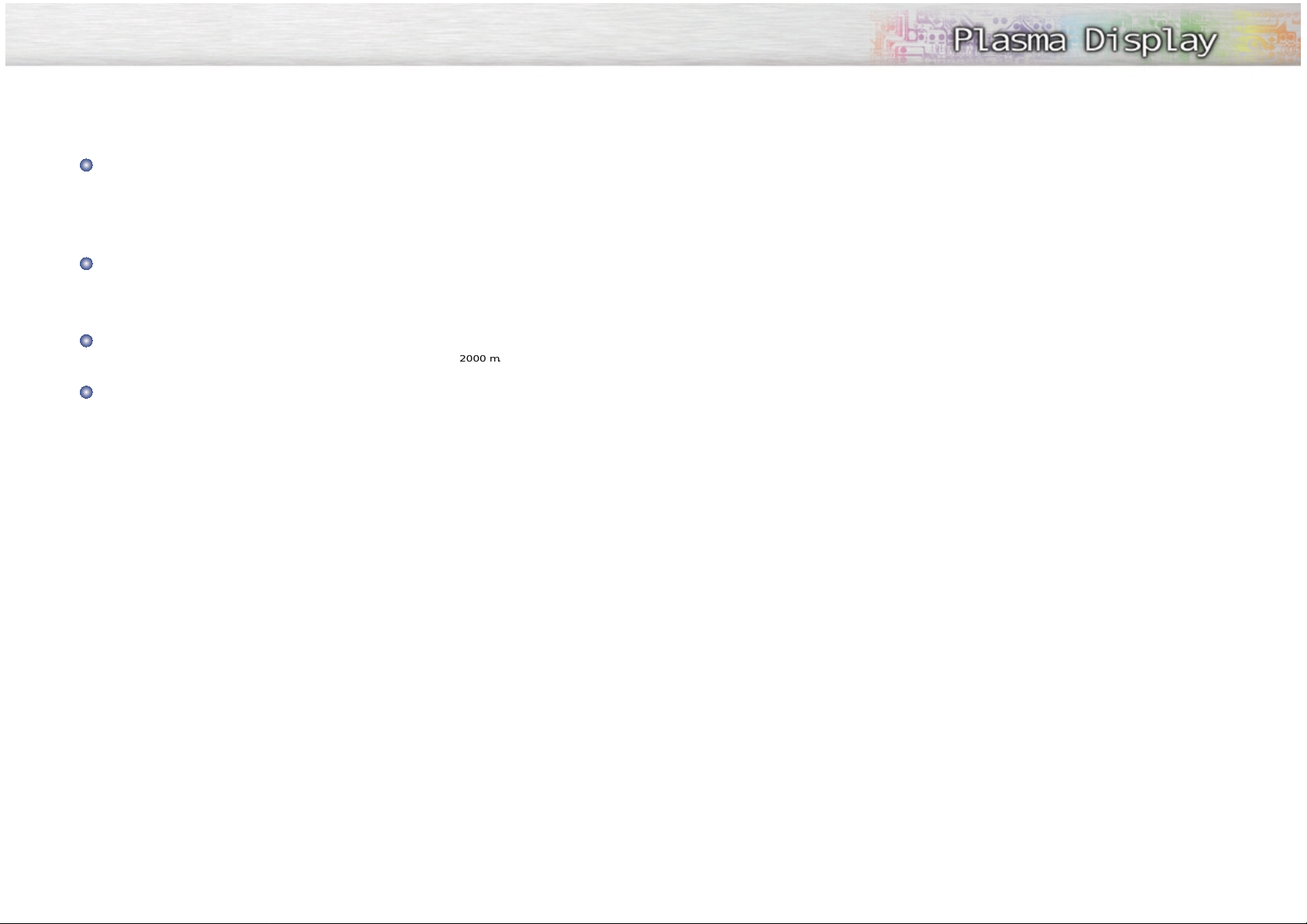
Réglage
Votre nouvel écran à plasma................................10
Installation d’un support sur l’écran à plasma.........12
Boutons de la télécommande................................14
Instructions pour l’installation murale .....................16
Branchement (Branchement des
enceintes/du récepteur)
Branchement des enceintes ..................................20
Branchement d’un magnétoscope/d’une boîte de
jonction .............................................................21
Branchement d’un lecteur DVD .............................22
Branchement d’un boîtier décodeur.......................23
Réglage de l’image
Personnalisation de l’image..................................26
Utilisation des paramètres automatiques d’image....27
Affichage de image sur image..............................28
Changement de la taille de l’écran........................31
Gel de l’image ...................................................32
Réglage du son
Personnalisation du son .......................................34
Utilisation des paramètres automatiques de son......35
Utilisation de l’effet ambiance...............................36
Réglage de l’heure
Réglage de l’horloge...........................................38
Réglage de la minuterie de mise en veille ..............39
Réglage des minuteries........................................40
Branchement d’un PC et fonctionnement
Branchement d’un PC..........................................44
Réglage de l’écran PC.........................................48
Changement de position de l’image......................49
Changement de taille de l’image ..........................50
Agrandissement de l’image (Zoom).......................51
Déplacement de l’image agrandie ........................52
Réglage de la qualité de l’image ..........................53
Informations ......................................................56
Economiseur d’énergie (mode PC uniquement) .......57
Description des fonctions
Sélection d’une langue de menu ...........................60
Réglage du ton...................................................61
Utilisation du verrouillage clavier..........................62
Réglage de la télécommande ...............................63
Annexe
Pannes ..............................................................66
Précautions d’entretien ........................................67
Spécifications.....................................................68
7
Instructions d’utilisation
Rémanence à l’écran
N’affichez pas d’image fixe (telle qu’une image de jeu vidéo ou de PC branché sur l’écran à plasma) sur
l’écran à plasma au-delà de quelques minutes car cela peut entraîner une rémanence à l’écran. Cette
rémanence est également appelée “brûlure d’écran”. Afin d’éviter la rémanence, reportez-vous à la page
28 de ce manuel afin de réduire le degré de luminosité et de contraste de cet écran lorsqu’une image fixe
s’affiche.
Défaut de cellule
L’écran à plasma est constitué de cellules minces.
Bien que les écrans soient produits avec plus de 99,9 pour cent de cellules actives, il peut y avoir des cel-
lules qui n’émettent pas de lumière ou qui restent allumées.
Altitude
L’écran à plasma ne fonctionne pas normalement à une altitude supérieure à 2000 m.
Garantie
Période de garantie: Un an à compter de la date d’achat de votre écran à plasma.
La garantie ne couvre pas les dommages causés par la rémanence
6
Table des matières
Page 5
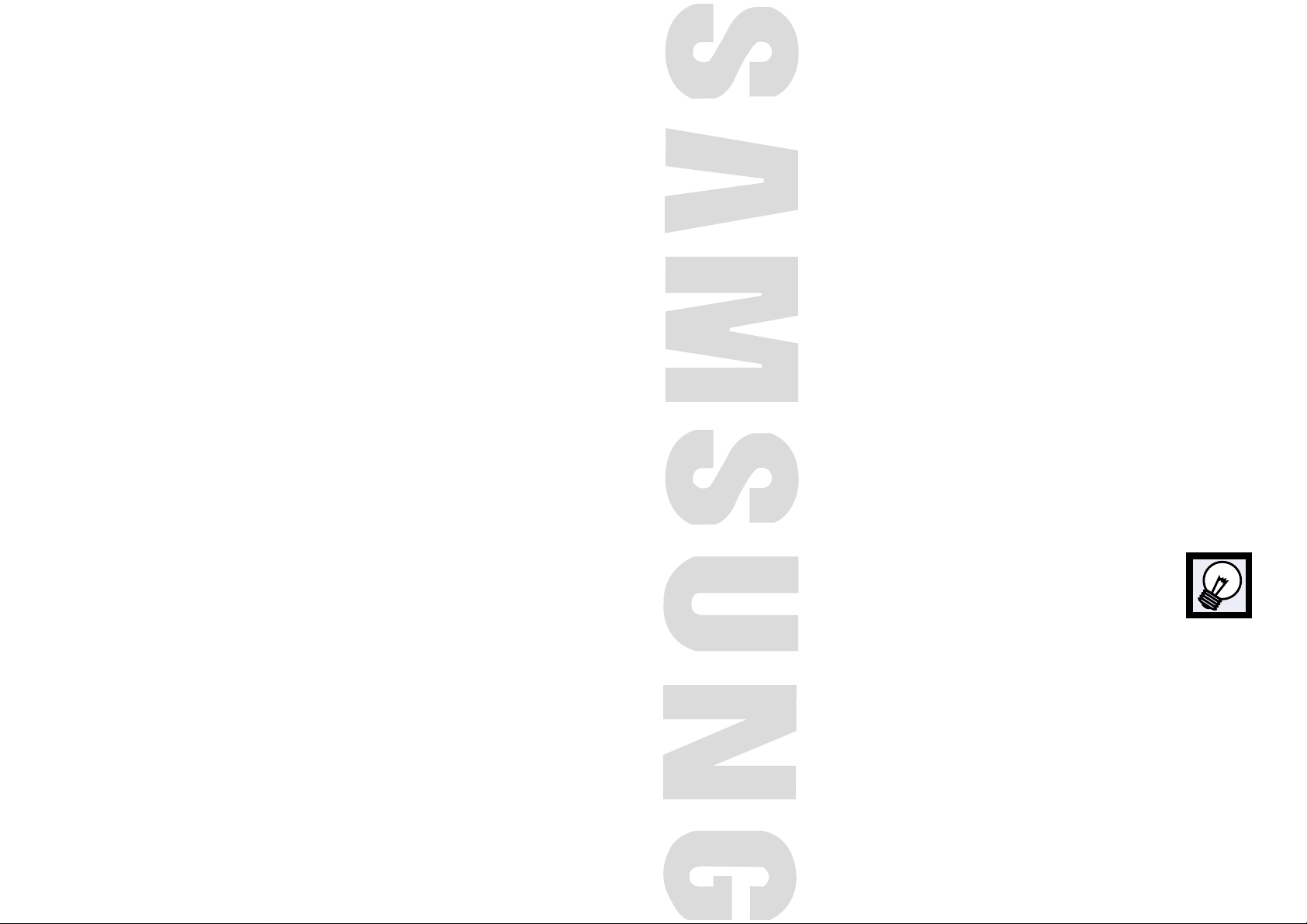
ECRAN A PL ASMA
Réglage
Votre nouvel écran à plasma..........................................................10
Installation d’un support sur l’écran à plasma ..................................12
Boutons de la télécommande ........................................................14
Instructions pour l’installation murale ..............................................16
Page 6

11
Votre nouvel écran à plasma
10
Façade
Panneau arrière
ŒPrises de sortie des enceintes externes
Branchez-y des enceintes externes.
´Prise d’entrée PC(RGB <RVB>) (15 broches)
Branchez-y la prise de sortie vidéo de votre
PC.
ˇPrises d’entrée vidéo composants (Y/Pb/Pr)
Les entrées Component 1 <Composants 1>
correspondent à 480i/480p
Les entrées Component 2 <Composants 2>
correspondent à 480p/720p/1080i.
¨Prise d’entrée vidéo
Branchez-y un câble de signal vidéo relié à
des sources externes telles qu’un magnétoscope ou un lecteur DVD.
ˆPrise d’entrée S-Vidéo
Branchez-y un câble de signal S-Vidéo relié à
un magnétoscope S-VHS ou à un lecteur DVD.
Ø
Prises d’entrée audio
(Video/Component<Vidéo/Composants>1/2/PC(R
GB <RVB>)
Branchez-y un câble de signal audio relié à
des sources externes telles qu’un magnétoscope, un PC ou un lecteur DVD.
∏Prise de tests
Pour tests uniquement.
”Prise d’entrée d’alimentation
Branchez-y le cordon d’alimentation fourni.
Récepteur du signal de la télécommande
Dirigez la télécommande vers
cet endroit de l’écran à plasma.
• Bouton SOURCE
Appuyez pour afficher toutes les sources vidéo
disponibles (ex. : Vidéo, S-Vidéo, Composants 1,
Composants 2, PC(RVB)).
• Bouton MENU
Pour afficher le menu principal.
• Bouton VOL+, -
Appuyez sur ces touches pour augmenter ou diminuer
le volume. Servez-vous aussi de ces touches pour sélectionner des options présentées au menu.
• Bouton SELECT ▲, ▼
Pour sélectionner des options lorsque le menu est
affiché.
• ALIMENTATION
Appuyez ici pour allumer et éteindre l’écran à plasma.
Base pivotante
La base pivote vers la gauche
et vers la droite sur 25 degrés
afin que vous puissiez régler
l’angle de l’appareil pendant
le visionnement.
Enceintes
Vérification des pièces
Télécommande/
Piles AAA
Câble S-VIDEO Tores magnétiques(4EA)
Câble PC
Câble vidéoCâbles vidéo/audio
Instructions
d’utilisation
Cordon d’alimentation
Page 7

Installation d’un support sur l’écran à plasma
12 13
1
Retirez les revêtements protecteurs des caoutchoucs,
puis fixez huit caoutchoucs sous la base.
Remarque : Il y a deux modèles de caoutchoucs :
ceux de 50 mm et ceux de 1 cm. Utilisez le modèle qui
convient en fonction du revêtement de sol sur lequel le
téléviseur sera installé (par exemple sur un tapis épais).
2
Fixez le support sur la base pivotante au moyen de vis.
3
Fixez le couvercle du support au moyen de vis, de la
façon illustrée.
4
À l’aide des vis, fixez la rainure de la tige de la
base et la rainure au haut du support.
5
Une fois l’écran au plasma installé sur la tige de la
base, fixez le bas au moyen de vis.
Revêtement protecteur
Base
Caoutchouc
Caoutchouc
Page 8

ıBoutons de commande du magnétoscope
Commandent les fonctions de cassette du magnétoscope :Stop, Rewind <Retour>, Play/Pause
<Lecture/Pause>, Fast Forward <Avance rapide>.
˜Bouton SET <REGLAGE>
Il est utilisé au cours du réglage de cette télécommande,
pour la rendre compatible avec d’autres dispositifs (magnétoscope, boîte de jonction, lecteur DVD, etc.)
¯Bouton Clock set <Réglage horloge>
Appuyez pour régler l’horloge.
˘Boutons de commande PIP (image dans l’image)
Source: Appuyez pour sélectionner une des sources de
signal disponibles pour la fenêtre PIP.
S.Sel <Sélection du son>: Appuyez pour sélectionner
le son (de la fenêtre PIP ou
de la fenêtre principale).
Locate <Placer>:
Appuyez pour déplacer la fenêtre PIP
vers n’importe quelle partie de l’écran.
¿Boutons de commande PC
Auto Adjust <Réglage auto>
Scaling <Mise à l’échelle>
Zoom/Pan <Zoom/Panoramique>
¸Bouton S.Mode <Mode son>
Réglez le son de l’écran à plasma en sélectionnant l’un
des paramètres usine prédéfinis (ou sélectionnez vos
propres paramètres de son personnalisés.)
˛Bouton Sleep <Mise en veille>
Appuyez pour sélectionner un intervalle de temps
prédéfini en vue d’un arrêt automatique.
15
Boutons de la télécommande
ŒBouton Power <Marche/Arrêt>
Allume et éteint l’écran à plasma.
´Boutons numériques
ˇBouton Display <Affichage>
Appuyez pour afficher des informations sur l’écran à plasma.
¨Bouton Menu
Affiche le menu principal à l’écran.
ˆBoutons CH (Chaîne) et VOL (Volume)
Ces boutons servent à sélectionner des éléments de
menu en mode menu.
ØBouton Mute <Silence>
Appuyez pour couper le son de l’écran à plasma.
∏Bouton P.Mode <Mode image>
Réglez l’image de l’écran à plasma en sélectionnant l’un
des paramètres usine prédéfinis (ou sélectionnez vos propres paramètres d’image personnalisés.)
”Bouton Aspect
Appuyez pour changer la taille de l’écran.
’Bouton Mode
Sélectionne un dispositif cible qui sera commandé par la
télécommande Samsung (ex.: magnétoscope, boîte de
jonction ou lecteur DVD).
˝Bouton Clock Display <Affichage horloge>
Appuyez pour afficher l’horloge sur l’écran à plasma.
ÔBouton Source
Appuyez pour afficher toutes les sources vidéo
disponibles (ex. : Video <Vidéo>, S-Video <S-Vidéo>,
Component 1 <Composants 1>, Component 2 <Composants 2>, PC(RGB <RVB>)).
Bouton de déplacement
Il est utilisé pour surligner des éléments du menu à
l’écran et changer des valeurs du menu.
ÒBouton Still <Fixe>
Appuyez pour figer l’écran actuel.
ÚBouton PIP
Active l’image dans l’image.
ÆBoutons de sélection de source
Appuyez pour sélectionner directement Video <Vidéo>,
S-Video <S-Vidéo>, Component 1 <Composants 1>,
Component 2 <Composants 2> ou PC(RGB <RVB>).
14
Télécommande
Soulevez le couvercle dans le
sens de la flèche pour l’ouvrir.
Insertion des piles dans la télécommande
1
Faites coulisser le couvercle situé à l’arrière de
la télécommande pour
ouvrir le compartiment
des piles.
3
Replacez le couvercle en
le faisant coulisser en
sens inverse.
2
Placez deux piles AAA.
Assurez-vous de faire correspondre les pôles “+” et “-”
des piles avec le schéma
situé à l’intérieur du compartiment.
Plage de fonctionnement de la télécommande.
Vous pouvez utiliser votre télécommande dans un rayon de 7 m et selon un angle de 30
degrés par rapport aux côtés gauche et droit du récepteur de la télécommande de l’écran à
plasma.
Page 9
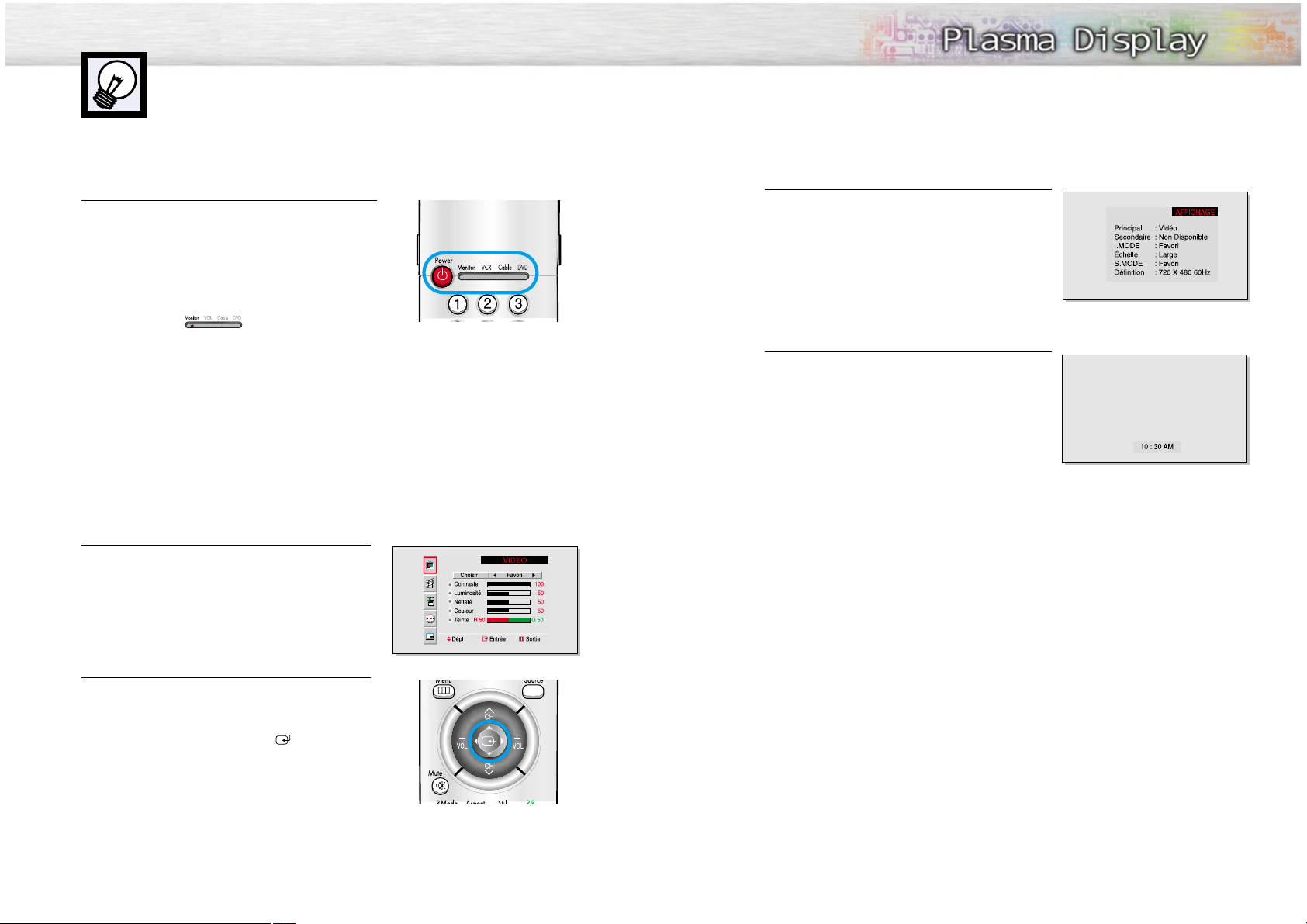
Affichage des informations d’état
Appuyez sur le bouton Display <Affichage> de la télécommande. L’écran à plasma affiche la taille d’écran, la résolution, l’heure actuelle et le mode d’écran.
Affichage de l’horloge
Appuyez sur le bouton Clock Display <Affichage horloge>
de la télécommande. L’heure actuelle s’affiche à l’écran.
17
Mise en marche et arrêt de l’écran à plasma
Mise en marche et arrêt de l’écran à plasma
Appuyez sur le bouton Power <Marche/Arrêt> de la télécommande. L’écran à plasma s’allume et vous pouvez utiliser ses
fonctions. Vous pouvez également utiliser le bouton Power
<Marche/Arrêt> situé sur la façade de l’écran à plasma.
Remarques
• Si l’écran à plasma ne s’allume pas lorsque vous appuyez
sur le bouton Power <Marche/Arrêt>: Appuyez sur le
bouton Mode pour vérifier si le mode Monitor<Moniteur>
a été sélectionné ( ).
Affichage des menus et autres
Votre écran à plasma dispose d’un système de menus simple d’utilisation qui apparaît sur votre écran. Ce
système facilite et accélère l’utilisation des fonctions de l’écran à plasma. Votre écran à plasma vous permet de visualiser l’état de beaucoup de ses fonctions.
Affichage des menus
1
Une fois l’écran à plasma allumé, appuyez sur le bouton Menu de la télécommande. Le menu principal apparaît à l’écran. Le menu Vidéo est sélectionné.
2
Utilisez le bouton de déplacement (vers le haut, le bas)
pour déplacer des éléments du menu. Utilisez le bouton
de déplacement (vers la gauche, la droite) pour afficher, changer ou utiliser les éléments sélectionnés.
Utilisez le bouton de déplacement ( ) pour entrer
dans les éléments du menu. Les menus à l’écran disparaissent automatiquement après environ trente secondes ou vous pouvez appuyer sur le bouton Menu de la
télécommande pour quitter le menu.
16
Page 10
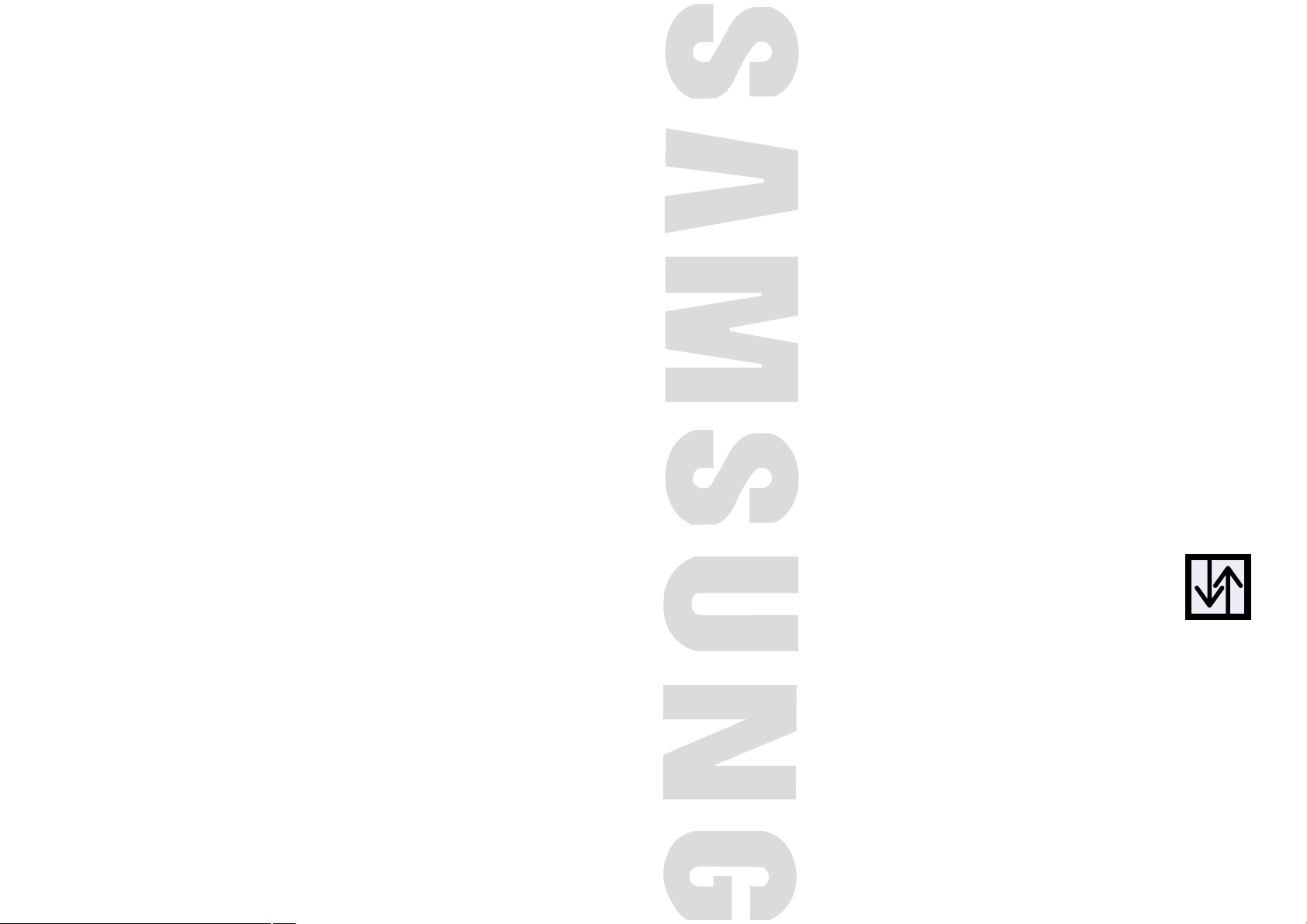
ECRAN A PLASMA
Branchement
(Branchement des enceintes/du récepteur)
Branchement des enceintes............................................................20
Branchement d’un magnétoscope/d’une boîte de jonction ................21
Branchement d’un lecteur DVD.......................................................22
Branchement d’un lecteur d’un boîtier décodeur...............................23
Page 11

21
ou
Branchez un câble Vidéo/S-Vidéo entre la prise de sortie vidéo/S-Vidéo du magnétoscope/de la boîte de jonction et la prise d’entrée vidéo de l’écran à plasma.
• Pour améliorer la vidéo, utilisez un câble S-Vidéo.
Branchez un câble audio entre les prises de sortie audio du magnétoscope/de la boîte de
jonction et la prise d’entrée audio (vidéo) de l’écran à plasma.
Lecture de cassettes vidéo:
1. Allumez l’écran à plasma et appuyez sur le bouton Video <Vidéo> ou S-Video <S-Vidéo> (si
une prise S-Vidéo est branchée) de la télécommande.
2. Allumez votre magnétoscope, insérez une cassette vidéo et appuyez sur le bouton Play <Lecture>.
Comment effectuer les branchements ?
1
2
Branchement des enceintes
Branchement d’un magnétoscope/
d’une boîte de jonction
20
Ecran à plasma
Sorties des enceintes externes
Sorties des enceintes externes
Branchez le câble audio de l’enceinte à la prise de sortie de l’enceinte externe située à l’arrière
de l’écran à plasma en faisant correspondre les extrémités “+” et “-” du câble avec le diagramme de l’écran à plasma.
Comment effectuer les branchements ?
✱ Les enceintes externes DOIVENT avoir une charge nominale efficace de 7 watts minimum
(impédance 8 ohms).
Magnétoscope/
boîte de jonction
Câble S-Vidéo
Câble audio
Câble vidéo
Fiche d’alimentation
Tores magnétiques
Page 12

23
Câble audio
Câble vidéo (Y, Pb, Pr)
Fiche d’alimentation
Branchez un câble vidéo entre les prises de sortie (Y,Pb,Pr) du boîtier décodeur et les prises
d’entrée vidéo Component 2 <Composants 2> (Y,Pb,Pr) de l’écran à plasma.
Branchez un câble audio entre les prises de sortie audio du boîtier décodeur et les prises
d’entrée audio (Component 2 <Composants 2>) de l’écran à plasma.
Pour regarder la TV numérique (DTV) :
1. Allumez l’écran à plasma et appuyez sur le bouton Component <Composants> pour sélectionner le mode Component 2 <Composants 2>.
2. Allumez votre récepteur de TV numérique (DTV).
• Pour connaître l’explication de la vidéo composants, reportez-vous aux Instructions d’utilisa-
tion de votre récepteur de TV numérique (DTV).
Comment effectuer les branchements ?
1
2
Branchement d’un lecteur DVD (480i/480p)
22
Câble audio
Câble vidéo (Y, Pb, Pr)
Fiche d’alimentation
Branchez un câble vidéo entre les prises de sortie DVD du lecteur DVD et les prises d’entrée
vidéo Component 1 <Composants 1> (Y, Pb, Pr) de l’écran à plasma.
Branchez un câble audio entre les prises de sortie audio du lecteur DVD et les prises d’entrée audio (Component 1 <Composants 1>) de l’écran à plasma.
Lecture de DVD:
1. Allumez l’écran à plasma et appuyez sur le bouton Component <Composants> pour sélectionner le mode Component 1 <Composants 1>.
2. Allumez votre lecteur DVD, insérez un DVD et appuyez sur le bouton Play <Lecture>.
• Pour connaître l’explication de la vidéo composants, reportez-vous au manuel d’utilisation de
votre lecteur DVD.
Comment effectuer les branchements ?
1
2
Ecran à plasma Lecteur DVD
Branchement d’un boîtier décodeur (480p/720p/1080i)
Ecran à plasma
Récepteur de TV numérique (DTV)
Tores magnétiques
Tores magnétiques
Page 13

ECRAN A PLASMA
Réglage de l’image
Personnalisation de l’image ..........................................................26
Utilisation des paramètres automatiques d’image ............................27
Affichage de l’image sur image.....................................................28
Changement de la taille de l’écran ................................................31
Gel de l’image............................................................................32
Page 14

27
1
Appuyez sur le bouton Menu, puis appuyez sur le
bouton de déplacement pour entrer.
2
Utilisez le bouton de déplacement vers la gauche
ou la droite pour sélectionner le paramètre d’image
“Favori” <Custom>, “Standard”, “Modéré” <Mild>
ou “Préféré” <Dynamic>.
• En mode PC, vous pouvez sélectionner “Fort”
<High>, “Moyen” <Middle>, “Faible” <Low> ou
“Favori” <Custom>.
3
Appuyez sur le bouton Menu pour quitter.
Accès rapide au paramètre d’image: Appuyez
sur le bouton “P.Mode” <Mode image> de la
télécommande.
!
Personnalisation de l’image
Vous pouvez utiliser les menus à l’écran pour changer les paramètres Brightness <Luminosité>,
Contrast <Contraste>, Sharpness <Intensité>, Color <Couleur> et Tint <Teinte>.
26
1
Appuyez sur le bouton Menu, puis appuyez sur le
bouton de déplacement pour entrer.
2
Utilisez le bouton de déplacement vers la gauche
ou la droite pour sélectionner “Contraste”
<Custom>. Vous voyez également les éléments
“Contraste” <Contrast>, “Luminosité” <Brightness>,
“Netteté” <Sharpness>, “Couleur” <Color> et
“Teinte” <Tint>.
3
Utilisez le bouton de déplacement vers le haut ou le
bas pour sélectionner l’élément que vous désirez
changer.
4
Utilisez le bouton de déplacement vers la gauche
ou la droite pour changer la valeur de l’élément.
5
Appuyez sur le bouton Menu pour quitter.
Remarque
• En mode PC, vous ne pouvez pas régler l’intensité, la couleur et la teinte.
Utilisation des paramètres automatiques d’image
Votre écran à plasma dispose de paramètres automatiques d’image qui vous permettent de
régler facilement l’affichage vidéo.
Page 15

29
Sélection d’un signal externe
Vous pouvez utiliser la fonction PIP pour visualiser un signal issu d’une source externe telle qu’un magnétoscope.
1
Appuyez sur le bouton Menu. Utilisez le bouton de
déplacement vers le haut ou le bas pour sélectionner
“ISI”, puis appuyez sur le bouton de déplacement
pour entrer.
2
Utilisez le bouton de déplacement vers le haut ou le
bas pour sélectionner “Source”, puis utilisez le bouton de déplacement vers la gauche ou la droite
pour entrer.
3
Utilisez le bouton de déplacement vers le haut ou le
bas pour sélectionner un signal externe, puis utilisez
le bouton de déplacement vers la gauche ou la
droite.
4
Appuyez sur le bouton Menu pour quitter.
Accès rapide à la source PIP: Appuyez sur le
bouton “Source” placé sous le couvercle de la
télécommande.
!
Affichage d’une image sur image
28
Sélection de l’écran ISI (image sur image)
1
Appuyez sur le bouton Menu. Utilisez le bouton de
déplacement vers le haut ou le bas pour sélectionner
“ISI”, puis appuyez sur le bouton de déplacement pour
entrer.
2
Utilisez le bouton de déplacement vers la gauche ou la
droite pour sélectionner “Marche” <On>. L’image PIP
apparaît dans le coin de l’écran.
3
Appuyez sur le bouton Menu pour quitter.
Remarque
• La fonction PIP est utilisable en mode PC ou Component 2 <Composants2> uniquement.
Accès rapide à l’écran ISI (image sur image):
Appuyez sur le bouton “PIP” de la télécommande.
!
Page 16

31
Wide <Large>
Règle l’image en mode 16:9.
Panorama <Panoramique>
Convertit l’écran de rapport d’aspect 4:3 en
grand écran.
Zoom1
Agrandit la taille de l’image sur l’écran dans
le sens vertical.
Zoom2
Agrandit davantage la taille de l’image que
Zoom 1.
Stretch <Etiré>
Déplace légèrement l’image du Zoom 2 vers
le haut afin de laisser apparaître le bas de
l’écran. Utilisez cette taille d’image si vous
voulez visionner l’image Zoom 2 avec des
sous-titres lorsque vous regardez des films.
4:3
Règle l’image en mode normal soit 4:3. Cela
est une taille d’écran à plasma standard.
Remarque
• Dans les modes Vidéo, S-Vidéo et Component 1 <Composants 1>(480i), tous les modes d’écran
peuvent être sélectionnés. (Wide <Large> ➝ Panorama<Panoramique> ➝ Zoom1 ➝ Zoom 2
➝ Stretch <Etiré> ➝ 4:3).
Lorsque vous appuyez sur le bouton Aspect de la télécommande, le mode écran de l’écran à plasma
doit apparaître par séquence.
Remarque
• Si vous regardez une image fixe ou le mode 4:3 pendant longtemps (plus de deux heures), l’image
peut être brûlée à l’écran. Visualisez l’écran en mode large ou panoramique autant que possible.
30
Changement de position de l’image ISI
1
Appuyez sur le bouton Menu. Utilisez le bouton de
déplacement vers le haut ou le bas pour sélectionner
“ISI”, puis appuyez sur le bouton de déplacement
pour entrer.
2
Utilisez le bouton de déplacement vers le haut ou le
bas pour sélectionner “Localiser” <Locate>, puis
utilisez le bouton de déplacement vers la gauche ou
la droite pour entrer.
3
Utilisez le bouton de déplacement pour déplacer
l’écran PIP à l’endroit voulu.
4
Appuyez sur le bouton Menu pour quitter.
Accès rapide à la position PIP: Appuyez simplement sur le bouton “Locate” <Localiser> de la
télécommande.
!
Changement de la taille de l’écran
(Lors de l’entrée en mode vidéo)
Page 17

ECRAN A PLASMA
Réglage du son
Personnalisation du son ................................................................34
Utilisation des paramètres automatiques de son...............................35
Utilisation de l’effet ambiance........................................................36
Gel de l’image
32
Fixe
Appuyez sur le bouton Still <Fixe> de la télécommande pour figer
une image mouvante.
Page 18

35
1
Appuyez sur le bouton Menu. Utilisez le bouton de
déplacement vers le haut ou le bas pour sélectionner
“SON” <SOUND>, puis appuyez sur le bouton de
déplacement pour entrer.
2
Utilisez le bouton de déplacement vers la gauche
ou la droite pour sélectionner le paramètre de son
“Favori” <Custom>, “Standard”, “Musique”
<Music>, “Cinéma” <Movie>, “Voix” <Speech>.
3
Appuyez sur le bouton Menu pour quitter.
Remarque
• La fonction Paramètres automatiques de son ne fonctionne pas en mode PC.
Accès rapide au paramètre de son: Appuyez sur
le bouton “S.Mode” <Mode son> placé sous le
couvercle de la télécommande.
!
Personnalisation du son
34
1
Appuyez sur le bouton Menu. Utilisez le bouton de
déplacement vers le haut ou le bas pour sélectionner
“SON” <SOUND>, puis appuyez sur le bouton de
déplacement pour entrer.
2
Utilisez le bouton de déplacement vers la gauche
ou la droite pour sélectionner “Favori” <Custom>.
Les éléments “Aigus” <Treble>, “Graves” <Bass>,
“Balance” et “Ambiophonie” <Surround> s’affichent
également.
3
Utilisez le bouton de déplacement vers le haut ou le
bas pour sélectionner l’élément que vous désirez
changer.
4
Utilisez le bouton de déplacement vers la gauche
ou la droite pour changer la valeur de l’élément.
5
Appuyez sur le bouton Menu pour quitter.
Utilisation des paramètres
automatiques de son
Page 19

ECRAN A PLASMA
Réglage de I’heure
Réglage de l’horloge.....................................................................38
Réglage de la minuterie de mise en veille........................................39
Réglage des minuteries..................................................................40
Utilisation de l’effet ambiance
36
1
Appuyez sur le bouton Menu. Utilisez le bouton de
déplacement vers le haut ou le bas pour sélectionner
“SON” <SOUND>, puis appuyez sur le bouton de
déplacement pour entrer.
2
Utilisez le bouton de déplacement vers le haut ou le
bas pour sélectionner “Ambiophonie” <Surround>
puis utilisez le bouton de déplacement vers la
gauche ou la droite pour sélectionner “Concert”,
“Hall” ou “Stade” <Stadium>.
3
Appuyez sur le bouton Menu pour quitter.
Page 20

39
Vous pouvez régler votre écran à plasma pour qu’il s’éteigne automatiquement après un intervalle
prédéfini.
1
Appuyez sur le bouton Menu. Utilisez le bouton de
déplacement vers le haut ou le bas pour sélectionner
“HEURE”<TIME>, puis appuyez sur le bouton de
déplacement pour entrer.
2
Utilisez le bouton de déplacement vers le haut ou le
bas pour sélectionner “Sleep Timer” <Minuterie de
mise en veille>.
3
Utilisez le bouton de déplacement vers la gauche ou
la droite pour sélectionner l’intervalle de temps pendant lequel l’écran à plasma doit rester allumé. L’intervalle varie de 10 à 360 minutes.
4
Appuyez sur le bouton Menu pour quitter.
Réglage de la minuterie de mise en veille
Accès rapide à la minuterie de mise en veille:
Appuyez sur le bouton “Sleep” <Mise en veille>
placé sous le couvercle de la télécommande.
!
Réglage de l’horloge
38
Cet écran à plasma dispose d’une horloge intégrée qui apparaît à l’écran quand vous appuyez sur le
bouton Clock Display <Affichage horloge> de la télécommande.
1
Appuyez sur le bouton Menu. Utilisez le bouton de
déplacement vers le haut ou le bas pour sélectionner
“HEURE” <TIME>, puis appuyez sur le bouton de
déplacement pour entrer.
2
Utilisez le bouton de déplacement vers la gauche
ou la droite pour sélectionner l’heure, puis utilisez le
bouton de déplacement vers le haut ou le bas pour
sélectionner l’heure correcte.
3
Utilisez le bouton de déplacement vers la gauche ou
la droite pour sélectionner les minutes, puis utilisez
le bouton de déplacement vers le haut ou le bas
pour sélectionner les minutes correctes.
4
Utilisez le bouton de déplacement vers la gauche
ou la droite pour sélectionner “AM”, puis utilisez le
bouton de déplacement vers le haut ou le bas pour
sélectionner “AM” ou “PM”.
•
Si vous voulez afficher l’horloge à l’écran, utilisez le
bouton de déplacement vers le bas pour sélectionner “Clock Display” <Affichage horloge> puis
utilisez le bouton de déplacement vers la droite.
5
Appuyez sur le bouton Menu pour quitter.
Accès rapide à l’affichage de l’horloge:
Appuyez sur le bouton “Clock Display”
<Affichage horloge> de la télécommande.
!
Accès rapide au réglage de l’horloge: Appuyez
sur le bouton “Clock Set” <Réglage horloge>
placé sous le couvercle de la télécommande.
!
Page 21

41
6
Utilisez le bouton de déplacement vers la gauche ou
la droite pour sélectionner “Arrêt” <Off>, puis
utilisez le bouton de déplacement vers le haut ou le
bas pour sélectionner “Marche” <On>.
7
Si vous voulez régler l’heure d’arrêt, utilisez le bouton de déplacement vers le bas pour sélectionner
“Heure d’Arrêt” <Off Time>. Réglez “Heure d’arrêt”
<Off Time> de la même façon que vous avez réglé
“Heure de début” <On Time>.
• Si vous voulez régler le niveau du volume quand
l’écran à plasma s’allume, utilisez le bouton de
déplacement vers le bas pour sélectionner
“Volume au début Vol.” <On time volume>.
Utilisez le bouton de déplacement vers la droite
pour régler le niveau du volume que vous voulez
quand l’écran à plasma s’allume.
8
Appuyez sur le bouton Menu pour quitter.
Réglage des minuteries
40
Cet écran à plasma peut être réglé pour s’allumer ou s’éteindre automatiquement à l’heure de votre
choix. Avant d’utiliser les minuteries, vous devez régler l’horloge de l’écran à plasma, comme indiqué
précédemment.
Réglage de la minuterie de mise en marche/arrêt
1
Appuyez sur le bouton Menu. Utilisez le bouton de
déplacement vers le haut ou le bas pour sélectionner
“HEURE” <TIME>, puis appuyez sur le bouton de
déplacement pour entrer.
2
Utilisez le bouton de déplacement vers le haut ou le
bas pour sélectionner “Heure de début” <On time>
puis utilisez le bouton de déplacement vers la
gauche ou la droite.
3
Utilisez le bouton de déplacement vers la gauche ou
la droite pour sélectionner l’heure, puis utilisez le
bouton de déplacement vers le haut ou le bas pour
sélectionner l’heure correcte.
4
Utilisez le bouton de déplacement vers la gauche
ou la droite pour sélectionner les minutes, puis
utilisez le bouton de déplacement vers le haut ou le
bas pour sélectionner les minutes correctes.
5
Utilisez le bouton de déplacement vers la gauche
ou la droite pour sélectionner “AM”, puis utilisez le
bouton de déplacement vers le haut ou le bas pour
sélectionner “AM” ou “PM”.
Page 22

ECRAN A PLASMA
Branchement d’un PC et fonctionnement
Branchement d’un PC ...................................................................44
Réglage de l’écran du PC..............................................................48
Changement de position de l’image ...............................................49
Changement de taille de l’image....................................................50
Agrandissement de l’image (Zoom) ................................................51
Déplacement de l’image agrandie..................................................52
Réglage de la qualité de l’image ...................................................53
Informations.................................................................................56
Power Saver <Economiseur d’énergie> (mode PC uniquement)..........57
Page 23

Configuration des broches
• Câble de signal à connecteur 15 broches (broches saillantes)
Configuration de votre écran à plasma (Plug and Play)
Nous avons adopté la nouvelle solution Plug and Play VESA(r) ,ce qui supprime une longue
configuration compliquée. Cela vous permet d’installer votre écran à plasma dans un système
compatible Plug and Play sans les inconvénients de configuration habituels. Vorte système PC
peut facilement identifier votre écran et se configurer pour l’utiliser. Cet écran à plasma communique automatiquement au système PC ses données d’identification d’affichage étendu (EDID) à
l’aide des protocoles d’affichage de données des chaînes (DDC).
45
Branchement d’un PC
Cet écran à plasma n’est pas compatible avec un ordinateur Macintosh.
44
Branchez un câble PC (15 broches) entre la prise de sortie vidéo du PC et la prise d’entrée
PC (15 broches D-SUB) de l’écran à plasma.
• Pour connaître l’explication de la vidéo composants, consultez les instructions d’utilisation
de votre PC.
Branchez un câble audio entre la prise de sortie audio sur le PC et l’entrée audio (PC) de
l’écran à plasma.
Pour regarder l’écran PC:
1. Allumez l’écran à plasma et appuyez sur le bouton RGB <RVB> de la télécommande pour
sélectionner le mode PC.
2. Allumez le PC et vérifiez la configuration système du PC.
(Reportez-vous aux pages 46 et 47 pour connaître la configuration du système PC.)
3. Réglez l’écran du PC. (Reportez-vous à la page 48.)
Branchement d’un PC à l’écran à plasma
Câble PC
(15 broches)
Câble audio
Fiche d’alimentation
1
2
Ecran à plasma
Numéro de
ENTREE PC SORTIE PC
la broche
1 Rouge (R) Rouge (R)
2 Vert (V) Vert (V)
3 Bleu (B) Bleu (B)
4 Prise de terre Prise de terre
5 Prise de terre (DDC) Prise de terre (DDC)
6 Rouge (R) prise de terre Rouge (R) prise de terre
7 Vert (V) prise de terre Vert (V) prise de terre
8 Bleu (B) prise de terre Bleu (B) prise de terre
9 Réserve Réserve
10 Prise de terre de synchronisation Prise de terre de synchronisation
11 Prise de terre Prise de terre
12 Données (DDC) Données (DDC)
13 Synchronisation horizontale Synchronisation horizontale
14 Synchronisation verticale Synchronisation verticale
15 Horloge (DDC) Horloge (DDC)
Page 24

47
Remarques:
Aussi bien la taille que la position de l’écran varient en fonction du type de moniteur PC et de sa résolution.
Le tableau ci-dessous indique tous les modes d’affichage pris en charge:
• Le mode entrelacé n’est pas pris en charge.
• L’écran à plasma fonctionne de façon anormale si un format vidéo non standard est sélectionné.
Remarques :
• Lorsque l’écran à plasma est utilisé en affichage PC, la couleur 24 bits est prise en charge (plus de 16 millions de couleurs).
• En fonction du fabricant, votre écran d’affichage PC peut être différent.
(et en fonction de votre propre version de Windows).
Vérifiez sur les Instructions d’utilisation de votre PC les informations relatives au branchement du PC à un
écran à plasma.
• Lorsqu’il existe un mode de sélection de fréquence horizontale et verticale, réglez 31,5kHZ pour la
fréquence horizontale et 60Hz pour la fréquence verticale.
• Dans certains cas, des signaux anormaux (tels que des bandes) peuvent apparaître à l’écran lorsque le PC
s’éteint (ou est débranché). Dans ce cas, appuyez sur le bouton Source pour revenir en mode VIDEO.
Assurez-vous également que le PC est branché.
• Branchez uniquement un moniteur PC au port de sortie écran lorsque vous visualisez l’écran du PC.
(Sinon, des signaux désordonnés peuvent apparaître).
46
Comment configurer le logiciel de votre PC (Windows uniquement) ?
Les paramètres d’affichage Windows pour un ordinateur type sont indiqués ci-dessous. Cependant, les
écrans réels de votre PC seront probablement différents, en fonction de votre propre version de Windows et de votre propre carte vidéo. Même si vos écrans réels sont différents, les informations de base
s’appliquent dans la plupart des cas. Si tel n’est pas le cas, contactez le fabricant de votre ordinateur
ou votre revendeur Samsung.)
Sur l’écran Windows, sélectionnez dans l’ordre
suivant: Démarrer ➝ Paramètres ➝ Panneau de
configuration.
Lorsque vous êtes sur l’écran du panneau de configuration, cliquez sur “Affichage” et une boîte de
dialogue affichage apparaît.
Sélectionnez l’onglet “Paramètres” dans la boîte
de dialogue affichage.
Les deux variables clés qui s’appliquent à l’interface PC-écran à plasma sont “Résolution” et
“Couleurs”. Les paramètres corrects pour ces deux
variables sont:
• Taille (parfois appelée “Résolution”):
640 x 480 pixels.
• Couleur:
couleur “24 bits” (peut aussi s’exprimer
en “16 millions de couleurs”). A gauche, un écran
type de boîte de dialogue “Affichage”.
Si votre boîte de dialogue des paramètres d’affichage comporte une option de fréquence verticale,
la valeur correcte est “60” ou “60Hz”. Sinon cliquez
sur “OK” et quittez la boîte de dialogue.
Suite...
Page 25

49
Après avoir branché l’écran à plasma à votre PC, réglez la position de l’écran s’il n’est pas bien aligné.
Préréglage:
•
Appuyez sur le bouton RGB <RVB> pour sélectionner le mode PC.
1
Appuyez sur le bouton Menu. Utilisez le bouton de
déplacement vers le haut ou le bas pour sélectionner
“Installation” <SETUP>, puis appuyez sur le bouton
de déplacement pour entrer.
2
Utilisez le bouton de déplacement vers la gauche
ou vers la droite pour sélectionner “Position”, puis
réglez la position de l’écran à l’aide du bouton de
déplacement.
3
Appuyez sur le bouton Menu pour quitter.
Changement de position de l’image
48
Réglage du R.G.B. <R.V.B.>
Préréglage:
• Appuyez sur le bouton RGB <RVB> pour sélectionner le mode PC.
1
Appuyez sur le bouton Menu, puis appuyez sur le
bouton de déplacement pour entrer.
2
Utilisez le bouton de déplacement vers le haut ou le
bas pour sélectionner “Couleur Contrôlent” <Color
Control> puis utilisez le bouton de déplacement vers
la gauche ou la droite pour entrer.
3
Utilisez le bouton de déplacement vers le haut ou le
bas pour sélectionner l’élément que vous voulez
changer.
4
Utilisez le bouton de déplacement vers la gauche
ou vers la droite pour changer la valeur de l’élément en utilisant l’indicateur de niveau à l’écran
comme guide.
5
Appuyez sur le bouton Menu pour quitter.
Réglage de l’écran PC
Page 26

51
Préréglage:
•
Appuyez sur le bouton RGB <RVB> pour sélectionner le mode PC.
1
Appuyez sur le bouton Menu. Utilisez le bouton de
déplacement vers le haut ou le bas pour sélectionner
“Installation” <SETUP>, puis appuyez sur le bouton
de déplacement pour entrer.
2
Utilisez le bouton de déplacement vers le haut ou le
bas pour sélectionner “
Zoom/Panoramique
”
<Zoom/Panning> puis utilisez le bouton de déplacement vers la gauche ou la droite pour entrer.
3
Utilisez le bouton de déplacement vers la gauche ou
la droite pour agrandir l’image.
• L’image peut être agrandie de 0 à 10 en mode
zoom.
4
Appuyez sur le bouton Menu pour quitter.
Agrandissement de l’image (Zoom)
Accès rapide au zoom: Appuyez sur le bouton
“Zoom/Panoramique”<Zoom/Pan> dans le couvercle de la télécommande.
!
50
Préréglage:
•
Appuyez sur le bouton RGB <RVB> pour sélectionner le mode PC.
1
Appuyez sur le bouton Menu. Utilisez le bouton de
déplacement vers le haut ou le bas pour sélectionner
“Installation” <SETUP>, puis appuyez sur le bouton
de déplacement pour entrer.
2
Utilisez le bouton de déplacement vers le haut ou le
bas pour sélectionner “Échelle” <Scaling>, puis
utilisez le bouton de déplacement vers la gauche ou
la droite pour sélectionner “Large” <Wide> ou
“4:3”.
3
Appuyez sur le bouton Menu pour quitter.
Changement de taille de l’image
Accès rapide à la taille: Appuyez sur le bouton
“Scaling” <Mise à l’échelle> placé sous le couvercle de la télécommande.
!
Page 27

53
Mise en marche/arrêt du réglage automatique de l’image
Préréglage:
•
Appuyez sur le bouton RGB <RVB> pour sélectionner le mode PC.
1
Appuyez sur le bouton Menu. Utilisez le bouton de
déplacement vers le haut ou le bas pour sélectionner
“Installation” <SETUP>, puis appuyez sur le bouton
de déplacement pour entrer.
2
Utilisez le bouton de déplacement vers le haut ou le
bas pour sélectionner “Verrouillage Image” <Image
Lock> puis utilisez le bouton de déplacement vers la
gauche ou la droite pour entrer.
3
Utilisez le bouton de déplacement vers le haut ou le
bas pour sélectionner “Ajustement Automatique”
<Auto Adjust> puis utilisez le bouton de déplacement vers la gauche ou la droite.
Le message “Auto
en cours” apparaît à l’écran et les réglages de l’image sont activés automatiquement.
4
Appuyez sur le bouton Menu pour quitter.
Réglage de la qualité de l’image
Accès rapide au réglage automatique: Appuyez
sur le bouton “Auto Adjust” <Réglage automatique> placé sous le couvercle de la télécommande.
!
52
Préréglage:
•
Appuyez sur le bouton RGB <RVB> pour sélectionner le mode PC.
1
Appuyez sur le bouton Menu. Utilisez le bouton de
déplacement vers le haut ou le bas pour sélectionner
“Installation” <SETUP>, puis appuyez sur le bouton
de déplacement pour entrer.
2
Utilisez le bouton de déplacement vers le haut ou le
bas pour sélectionner “Zoom/Panoramique”
<Zoom/Panning> puis utilisez le bouton de déplacement vers la gauche ou la droite pour entrer.
3
Utilisez le bouton de déplacement vers le haut ou le
bas pour sélectionner “Panoramique” <Panning>
puis utilisez le bouton de déplacement vers la
gauche ou la droite pour entrer.
Réglez la position de l’écran à l’aide du bouton de
déplacement.
• La fonction panoramique fonctionne uniquement
quand l’image est en mode zoom.
4
Appuyez sur le bouton Menu pour quitter.
Déplacement de l’image agrandie
Accès rapide au panoramique: Appuyez sur le
bouton “Zoom/Panoramique” <Zoom/Pan>
dans le couvercle de la télécommande.
!
Page 28

55
Syntonisation précise (Phase)
Préréglage:
•
Appuyez sur le bouton RGB <RVB> pour sélectionner le mode PC.
1
Appuyez sur le bouton Menu. Utilisez le bouton de
déplacement vers le haut ou le bas pour sélectionner
“Installation” <SETUP>, puis appuyez sur le bouton
de déplacement pour entrer.
2
Utilisez le bouton de déplacement vers le haut ou le
bas pour sélectionner “Verrouillage Image” <Image
Lock> puis utilisez le bouton de déplacement vers la
gauche ou la droite pour entrer.
3
Utilisez le bouton de déplacement vers le haut ou le
bas pour sélectionner “Phase”.
Eliminez les défauts d’image (bandes verticales) à
l’écran à l’aide du bouton de déplacement vers la
gauche ou la droite. (Si la phase n’est pas réglée
correctement, l’image peut être floue.)
4
Appuyez sur le bouton Menu pour quitter.
54
Réglage de fréquence
Préréglage:
•
Appuyez sur le bouton RGB <RVB> pour sélectionner le mode PC.
1
Appuyez sur le bouton Menu. Utilisez le bouton de
déplacement vers le haut ou le bas pour sélectionner
“Installation” <SETUP>, puis appuyez sur le bouton
de déplacement pour entrer.
2
Utilisez le bouton de déplacement vers le haut ou le
bas pour sélectionner “Verrouillage Image” <Image
Lock> puis utilisez le bouton de déplacement vers la
gauche ou la droite pour entrer.
3
Eliminez les défauts d’image (bandes verticales) à
l’écran à l’aide du bouton de déplacement vers la
gauche ou la droite. (Si la fréquence n’est pas
réglée correctement, des bandes verticales apparaissent à l’écran.)
4
Appuyez sur le bouton Menu pour quitter.
Page 29

57
Power Saver <Economiseur d’énergie>
(mode PC uniquement)
Cet écran à plasma dispose d’un système de gestion d’alimentation intégré appelé Power Saver
<Economiseur d’énergie>. Ce système de gestion d’alimentation économise l’énergie en passant votre
écran à plasma en mode faible consommation quand il n’est pas utilisé pendant un certain temps. Ce
système de gestion d’alimentation fonctionne avec une carte vidéo compatible VESA DPMS. Vous
utilisez un utilitaire installé sur votre ordinateur pour configurer cette fonction. Voir le tableau ci-dessous
pour plus d’informations.
Tableau 1. Modes d’économie d’énergie
Remarques:
• Cet écran revient automatiquement en fonctionnement normal quand la synchronisation horizontale
et la synchronisation verticale sont rétablies.
• Cela se produit quand vous déplacez la souris de l’ordinateur ou quand vous appuyez sur une
touche du clavier.
• Par souci d’économie d’énergie, éteignez votre écran quand vous n’en avez pas l’utilité ou quand
vous vous absentez pour une longue durée.
56
Préréglage:
•
Appuyez sur le bouton RGB <RVB> pour sélectionner le mode PC.
1
Appuyez sur le bouton Menu. Utilisez le bouton de
déplacement vers le haut ou le bas pour sélectionner
“Installation” <SETUP>, puis appuyez sur le bouton
de déplacement pour entrer.
2
Utilisez le bouton de déplacement vers le haut ou le
bas pour sélectionner “Divers” <Miscellaneous>
puis utilisez le bouton de déplacement vers la
gauche ou la droite pour entrer.
3
Utilisez le bouton de déplacement vers le haut ou le
bas pour sélectionner “Information” <Information>
puis utilisez le bouton de déplacement vers la
gauche ou la droite pour entrer.
4
Appuyez sur le bouton Menu pour quitter.
Informations
Page 30

Sélection d’une langue de menu......................................................60
Réglage du ton .............................................................................61
Utilisation du verrouillage clavier.....................................................62
Réglage de votre télécommande. ....................................................63
ECRAN A PLASMA
Description des fonctions
Page 31

61
Réglage du ton
1
Appuyez sur le bouton Menu. Utilisez le bouton de
déplacement vers le haut ou le bas pour sélectionner
“Installation” <SETUP>, puis appuyez sur le bouton
de déplacement pour entrer.
2
Utilisez le bouton de déplacement vers le haut ou le
bas pour sélectionner “Nuance coul” <Color Tone>.
3
Utilisez le bouton de déplacement vers la gauche ou
la droite pour sélectionner le Ton: (Normal,
Chaude1<Warm1>, Chaude2<Warm2>,
Froide1<Cool1>, Froide2<Cool2>).
4
Appuyez sur le bouton Menu pour quitter.
Remarque
• En mode PC, vous ne pouvez pas régler le ton.
Sélection d’une langue de menu
60
1
Appuyez sur le bouton Menu. Utilisez le bouton de
déplacement vers le haut ou le bas pour sélectionner
“Installation” <SETUP>, puis appuyez sur le bouton
de déplacement pour entrer.
2
Utilisez le bouton de déplacement vers la gauche
ou la droite pour sélectionner la langue souhaitée
:English, Spanish ou Français.
3
Appuyez sur le bouton Menu pour quitter.
Page 32

Cette télécommande d’écran à plasma peut piloter la quasi-totalité des magnétoscopes, boîtes de jonction
ou lecteurs DVD. Une fois réglée correctement, votre télécommande peut fonctionner selon quatre modes différents : écran à plasma, magnétoscope, boîte de jonction, lecteur DVD. En appuyant sur le bouton correspondant de la télécommande, vous pouvez alterner ces modes et commander l’appareil de votre choix.
Remarque : Cette télécommande peut ne pas être compatible avec certains lecteurs DVD, certains magnétoscope et certaines boîtes de jonction.
Réglage de la télécommande pour piloter votre magnétoscope, votre boîte de jonction ou votre lecteur DVD
1
Eteignez votre magnétoscope. (ou boîte de jonction
ou lecteur DVD.)
2
Appuyez sur le bouton MODE et assurez-vous que
la LED du magnétoscope (ou de la boîte de jonction
ou du lecteur DVD) est allumée.
3
Appuyez sur le bouton Set <Réglage> de la télécommande de votre écran à plasma.
4
A l’aide des boutons numériques de votre télécommande, saisissez les trois chiffres du code du magnétoscope (ou de la boîte de jonction ou du lecteur
DVD) figurant sur la liste de la page 64 de ce
manuel et correspondant à la marque de votre magnétoscope (ou de votre boîte de jonction ou de
votre lecteur DVD). Assurez-vous de saisir tous les
chiffres du code, même si le premier chiffre est un “0”.
(Lorsque plusieurs codes sont listés, commencez par
essayer le premier.)
5
Appuyez sur le bouton Power <Marche/Arrêt> de la télécommande. Votre magnétoscope (ou votre boîte de jonction ou votre lecteur DVD) doit se mettre en marche si
votre télécommande est correctement réglée. Si votre
magnétoscope (ou votre boîte de jonction ou votre lecteur
DVD) ne s’allume pas une fois le réglage terminé, répétez
les étapes 2, 3 et 4, et essayez l’un des autres codes de
la liste correspondant à votre marque de magnétoscope
(ou de boîte de jonction ou de lecteur DVD).
Si aucun autre code n’est listé, essayez chaque code, de
000 à 089 (ou pour la boîte de jonction: de 0000 à
077, ou pour le lecteur DVD : de 000 à 008).
Remarque
• Lorsque votre télécommande est en mode “VCR” <“Magnétoscope”>, les boutons de commande du
magnétoscope (Stop, REW <RETOUR>, Play/Pause <Lecture/Pause>, FF <AVANCE RAPIDE>) vous
permettent toujours de piloter votre magnétoscope.
•
Lorsque votre télécommande est en mode “Cable box” <“Boîte de jonction”> ou en mode “DVD”
<“Lecteur DVD”>, les boutons de commande du magnétoscope (Stop, REW <RETOUR>, Play/Pause
<Lecture/pause> FF <AVANCE RAPIDE>) vous permettent toujours de piloter votre magnétoscope.
63
Réglage de votre télécommande
62
Utilisation du verrouillage clavier
Quand le verrouillage clavier est réglé sur ON <Marche>, les boutons (SOURCE, MENU, VOLUME,
SELECT, MUTE <SILENCE>, POWER <Marche/Arrêt>) situés sur la façade de l’écran à plasma ne
fonctionnent pas. Cependant, ces boutons fonctionnent quand le verrouillage clavier est réglé sur OFF
<ARRET>.
1
Appuyez sur le bouton Menu. Utilisez le bouton de
déplacement vers le haut ou le bas pour sélectionner
“Installation” <SETUP>, puis appuyez sur le bouton
de déplacement pour entrer.
2
Utilisez le bouton de déplacement vers le haut ou le
bas pour sélectionner “Clé de verrouillage” <Key
Lock>, puis utilisez le bouton de déplacement vers
la gauche ou la droite pour sélectionner “Marche”
<“On> ou “Off” <“Arrêt”>.
3
Appuyez sur le bouton Menu pour quitter.
Page 33

ECRAN A PLASMA
Annexe
Pannes........................................................................................66
Précautions d’entretien.................................................................67
Spécifications..............................................................................68
64
Codes de la télécommande
Codes de magnétoscope
Codes de boîte de jonction
Codes de lecteur DVD
Page 34

67
Si vous entretenez correctement votre écran à plasma, vous pourrez en profiter durant de nombreuses
années. Suivez ces instructions afin de pouvoir tirer le meilleur parti de votre écran à plasma.
Identification des problèmes
• Ne placez pas l’écran à plasma à proximité d’endroits très poussiéreux, humides, froids ou chauds.
• Ne placez pas l’écran à plasma à proximité d’appareils qui créent des champs magnétiques.
• Maintenez les ouvertures de ventilation dégagées.
• Ne placez pas l’écran à plasma sur une surface inclinée et irrégulière comme du papier ou des
vêtements par exemple.
Liquides
• Ne placez pas de liquides à proximité ou sur l’écran à plasma.
Châssis
• N’ouvrez jamais le châssis et ne touchez jamais les pièces situées à l’intérieur.
• Essuyez votre écran à plasma avec un chiffon propre et sec. N’utilisez jamais d’eau, de liquides de
nettoyage, de cire ou de produits chimiques.
• Ne déposez pas d’objets lourds sur le dessus du châssis.
Température
• Lorsque votre écran à plasma est déplacé rapidement d’un endroit froid vers un endroit chaud,
débranchez le cordon d’alimentation pendant au moins deux heures afin que la condensation qui
s’est formée à l’intérieur puisse s’évaporer complètement.
Précautions d’entretien
66
Pannes
Problème
Image de qualité médiocre.
Le témoin d’alimentation clignote.
Votre télécommande n’a pas
d’action sur l’écran.
L’écran ne s’allume pas.
Il n’y a pas d’images écran.
L’image est trop claire ou trop
sombre.
L’image est trop grande ou
trop petite.
Le message “Check temp”
<“Vérifiez température”> clignote puis l’image s’éteint.
Avant d’appeler un technicien de dépannage, veuillez parcourir la liste des problèmes et des solutions possibles. Vous pourrez ainsi économiser du temps et de l’argent.
Solution possible
Vérifiez tous les branchements des fils.
L’écran utilise son système de gestion d’alimentation.
Vérifiez l’utilitaire de gestion d’alimentation sur votre ordinateur.
Appuyez sur le bouton “Mode” pour mettre votre télécommande
en mode “Ecran”.
Assurez-vous que la prise murale fonctionne.
Vérifiez que l’écran à plasma et la source sont branchés et
allumés.
Réglez les paramètres Luminosité ou Contraste
Réglez les paramètres de Taille.
L’écran à plasma est surchauffé.
Eteignez l’écran à plasma et laissez-le refroidir quelque temps.
Page 35

69
Mémo
68
Spécifications
Dans le but d’accroître ses performances, l’aspect extérieur et les spécifications du produit sont susceptibles d’être modifiés sans préavis.
Cet écran à plasma appartient aux appareils numériques de classe B.
(Remarque: les appareils de classe B sont destinées à une utilisation personnelle.)
Cet écran à plasma est homologué pour une utilisation en zone résidentielle conformément aux disposi-
tions de la norme sur les interférences électromagnétiques (EMI). Par conséquent, il peut être utilisé en
tout endroit outre en zone résidentielle.
SPM4227
1153 (W) X 78 (D) X 759 (H) mm ; 43.39 (W) X 3.07 (D) X 29.88(H) inches
1153 (W) X 160 (D) X 530.6 (H) mm ; 45.39 (W) X 6.3 (D) X 20.39 (H) inches
54 (W) X 31.5 (D) X 220 (H) mm ; 2.13 (W) X 1.24 (D) X 8.66 (H) inches
35kg ; 77316lbs
30.2kg ; 66.58lbs
150g (piles incluses) ; 0.33lbs
100-240V~, 50/60Hz, 4A
310 Watts
852(H) x 480(V)
106 Cm/42 inches
VIDEO/S-VIDEO
COMPONENT 1 <COMPOSANTS 1>
COMPONENT 2 <COMPOSANTS 2>
PC (RGB <RVB>)
7W + 7W (8 Ω)
VIDEO
S-VIDEO
COMPONENT 1<COMPOSANTS 1> - 480i/480p
COMPONENT 2 <COMPOSANTS 2> - 480p/720p/1080i
RGB <RVB>: D-SUB 15 BROCHES
Modèle
Dimensions Ecran à plasma
Supports
Télécommande
Poids Ecran à plasma
Supports
Télécommande
Tension
Consommation
Nombre de pixels
Taille de l’écran
Entrée AUDIO
Sortie AUDIO
Entrée VIDEO
Page 36

71
Mémo
70
Mémo
